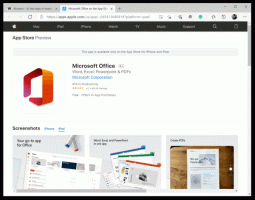Windows 11 스토어 앱 업데이트 확인
Windows 11에서 스토어 앱 업데이트를 빠르게 확인할 수 있습니다. Redmond의 최신 OS에는 새롭게 재설계된 Microsoft Store 앱이 있습니다. 새로운 모양 외에도 이제 전통적인 UWP 앱과 함께 클래식 앱을 호스팅하는 데에도 주목할 만합니다. 새로운 콘텐츠와 소프트웨어를 발견할 수 있는 좋은 방법입니다.
2021년 6월 24일 Microsoft는 Windows 11에서 다음을 발표했습니다. 새로운 스토어 앱 그리고 서비스. 이제 더 나은 디자인과 함께 제공됩니다. 안드로이드 앱하지만 그게 다가 아닙니다. Microsoft Store에는 개발자의 삶을 훨씬 더 쉽게 만들어 주는 수많은 새로운 정책이 포함되어 있습니다. 이제 개발자는 Microsoft와 수수료를 공유하지 않고도 자체 콘텐츠 전송 네트워크 및 결제 시스템을 사용할 수 있습니다. 마지막으로 Microsoft Store는 이제 말 그대로 모든 앱을 호스팅할 수 있습니다.
이 게시물은 Windows 11의 Microsoft Store에서 앱 및 게임 업데이트를 수동으로 확인하고 사용자 계정에 설치하는 방법을 보여줍니다.
Windows 11에서 스토어 앱 및 게임 업데이트 확인
- 마이크로소프트 스토어 앱을 실행합니다. 일반적으로 작업 표시줄에 고정되어 있으며 다음에서도 찾을 수 있습니다. 시작 메뉴.
- 클릭 도서관 아이콘이 왼쪽에 있습니다.
- 이제 업데이트 받기 앱 목록 위의 오른쪽 상단에 있는 버튼을 클릭합니다.
- Microsoft Store는 설치된 앱 및 게임에 대해 사용 가능한 업데이트를 즉시 확인합니다.
- 일부 업데이트가 발견되면 Microsoft에서 자동으로 다운로드하여 설치합니다.
- 각 앱 업데이트 옆에 점 3개가 있는 "추가 작업" 버튼을 사용하여 필요한 경우 취소, 지금 다운로드를 선택할 수 있습니다.
- 완료되면 스토어 앱을 닫을 수 있습니다.
Windows 11에서 새로운 스토어 앱 및 게임 버전을 확인할 수 있는 방법입니다.
또는 특수 명령을 사용하여 Microsoft Store에서 업데이트를 확인할 수 있습니다. 방법을 알려 드리겠습니다.
명령으로 스토어 업데이트 확인
키보드에서 Win + R을 눌러 실행 대화 상자를 엽니다. 그런 다음 실행 상자에 다음 명령을 입력합니다.
explorer.exe ms-windows-store: 업데이트
그러면 라이브러리 페이지에 대한 Microsoft Store 앱이 즉시 열립니다. 업데이트 받기 버튼을 클릭하여 사용자 계정에 대한 앱 및 게임 업데이트를 다운로드하고 설치합니다.
그게 다야